Jako open source a bezplatný multimediální přehrávač je VLC populární po celém světě. VLC lépe než vestavěný přehrávač médií podporuje širokou škálu video a audio formátů. Jinými slovy, uživatelé mohou sledovat jakýkoli film nebo televizní pořady offline bez dalšího kodeku. Není to však dokonalý program a Zpoždění zvuku VLC vydání bylo koupeno do naší pozornosti. V tomto článku se dozvíte, jak problém vyřešit.

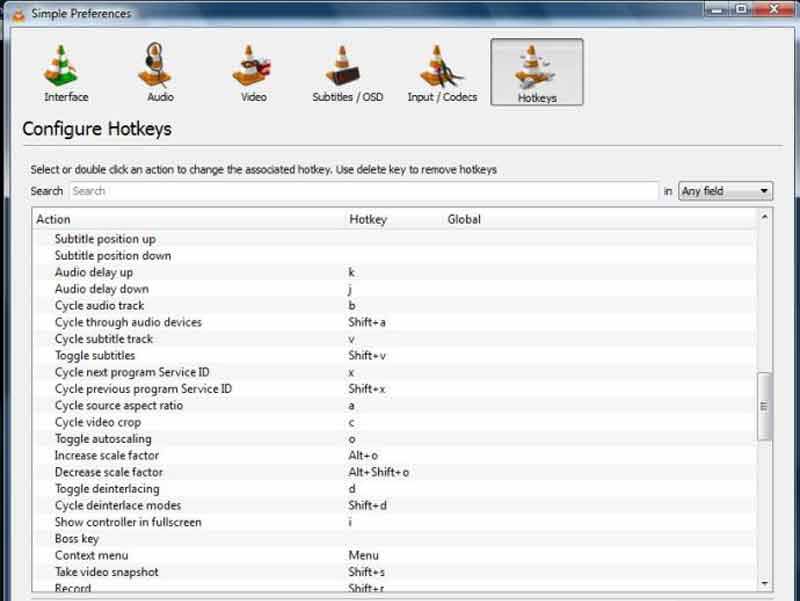
Jakmile narazíte na problém se zpožděním zvuku ve VLC, podržte tlačítko K klíč na klávesnici. Ve výchozím nastavení by to zpomalilo rychlost zvuku.
Pokud je zvuk až za obrazem videa, stiskněte tlačítko J klíč. Zrychlilo by to přehrávání zvuku.
Poznámka: Pokud jste změnili zkratky, použijte je k úpravě zvuku ve VLC.
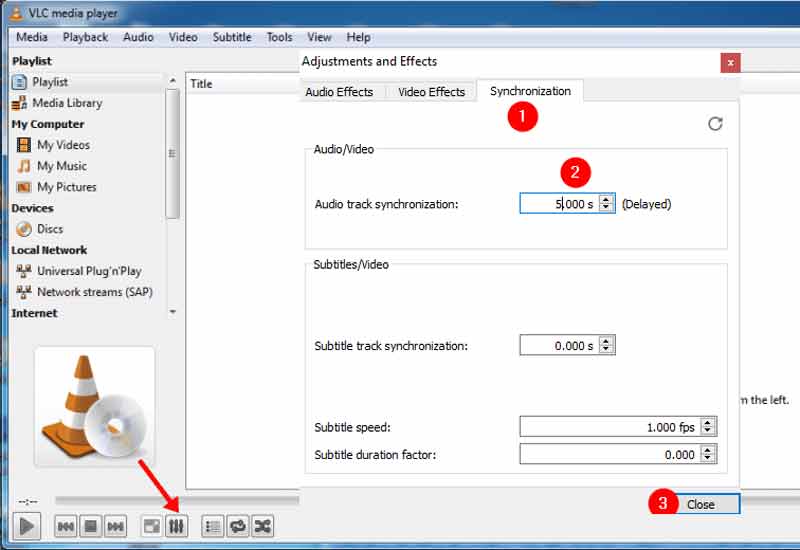

Přestože je VLC populární přehrávač médií, není to dobrý způsob, jak vyřešit problém se zpožděním zvuku, zejména pro průměrné lidi. Aiseesoft Video Converter Ultimate, na druhé straně je schopen snadno synchronizovat audio a video obrázky.

Ke stažení
Aiseesoft Video Converter Ultimate – Nejlepší editor zvuku a videa
100% bezpečné. Žádné reklamy.
100% bezpečné. Žádné reklamy.


Jak upravit zpoždění zvuku ve VLC na Androidu?
Otevřete zdrojové video ve VLC pro Android a klepněte na obrazovku, pokud se ovládací prvek na obrazovce nezobrazuje. Klepněte na druhé tlačítko v rozhraní a stiskněte Audio Delay. Nyní můžete opravit chybu zpoždění zvuku stisknutím tlačítka + or - ikona.
Proč je zvuk rychlejší než video?
Pokud přehráváte offline video a zvuk je rychlejší, může být příčinou výkon hardwaru a softwaru. U online videí může být špatné připojení k internetu zodpovědné za nesynchronizovaný zvuk. Někdy je to chyba způsobená postprodukcí.
Jak opravím zpoždění a přeskočení VLC?
Pokud se přehrávání videa ve VLC zpožďuje a přeskakuje, můžete to opravit vypnutím hardwarové akcelerace. Druhým řešením je vyzkoušet jiný modul výstupu videa.
Proč investovat do čističky vzduchu?
Je obtížné opravit technické problémy, ale můžete se naučit, jak se zbavit nesynchronizovaného zvuku ve VLC pomocí našich řešení. Pokud běžná řešení nefungují, vyzkoušejte přímo Aiseesoft Video Converter Ultimate. Umožňuje ručně upravit rychlost zvukové stopy a přehrávání. Narazit na další problémy? Neváhejte zanechat zprávu pod tímto příspěvkem a my na ni co nejrychleji odpovíme.

Video Converter Ultimate je vynikající video konvertor, editor a vylepšovač pro převod, vylepšení a úpravu videí a hudby v 1000 formátech a dalších.
100% bezpečné. Žádné reklamy.
100% bezpečné. Žádné reklamy.